엑셀로 데이터 관리를 하는 경우보다는 보고용 문서나 인쇄용 문서를 만들 때 필요한 팁.
두 개 열로 되어있는 데이터를 아래 행에 추가하는 방법에 대해 정리해본다.
아래 그림처럼 구내전화 번호와 휴대폰 번호가 다른 열에 있는데 이것을 같은 열에 행을 추가해서 2줄로 만들어보자.
각 행 아래 행을 추가하는 방법은 이전 블로그글 참고
오른쪽 열(휴대폰 번호가 있는 E열)을 아래로 한 칸 내리는 작업을 제일 먼저 해보자.
제일 위 셀에서 [마우스 오른쪽 버튼 - 삽입]을 선택하고 [셀을 아래로 밀기]를 선택한다.
이번엔 휴대폰 번호가 들어갈 자리(D열)를 선택해보자.
D열 전체를 선택하고 [홈 탭 - 찾기 및 선택 - 이동옵션]을 선택하고 종류는 [빈 셀]을 선택한다.
선택된 빈 셀 중 하나를 [마우스 오른쪽 버튼 - 삭제]로 삭제하면서 옵션으로 [셀을 왼쪽으로 밀기] 선택
이제 불필요한 E, F열을 삭제하고
병합하고 가운데 맞춤으로 부서명과 이름을 정리한다.
'Excel > 엑셀 팁(TIP)' 카테고리의 다른 글
| 엑셀] 병합된 셀 정렬하기 (2) | 2016.10.25 |
|---|---|
| 엑셀] 16이상 두자리수 원문자 입력하기 (0) | 2016.10.23 |
| 엑셀] 이름 정의 범위 확인하기 (0) | 2016.10.17 |
| 엑셀] 리본메뉴 편집하기 (4) | 2016.10.16 |
| 엑셀] 엔터 키를 누른 후 셀 이동방향 (0) | 2016.10.13 |
| 엑셀] 각 행 아래 빈 줄 하나씩 삽입하기 (15) | 2016.10.09 |
| 엑셀] 테두리 안쪽의 선을 빠르게 없애기 (0) | 2016.10.09 |
| 엑셀] 메모 디자인 바꾸기 (0) | 2016.10.08 |
| 엑셀] 오류 표시 인쇄하지 않기 (0) | 2016.09.19 |
| 엑셀] 수식을 제외하고 내용과 서식만 복사하기 (0) | 2016.09.18 |









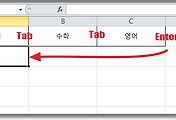


댓글